
Gadgetren – Portable Document Format atau biasa disebut PDF merupakan format dokumen digital serbaguna yang diciptakan oleh Adobe System sejak tahun 1993.
Format PDF membuat dokumen mampu mempertahankan format teks, huruf, grafik, angka, dan karakter dua dimensi dari bentuk aslinya walaupun sudah dipindahkan ke berbagai perangkat.
Meskipun begitu, file PDF harus dibuka dengan menggunakan aplikasi khusus. Kamu pun perlu melakukan konversi PDF terlebih dulu apabila ingin mengubahnya menjadi format dokumen lain seperti PPT (Power Point) atau Presentation.
Cara Convert PDF ke PPT Lewat I Love PDF
- Akses situs https://www.ilovepdf.com/pdf_to_powerpoint melalui browser.
- Pada halaman utama, tekan tombol Select PDF file.
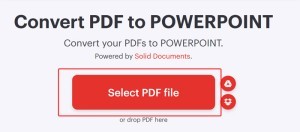
- Cari dan pilih file PDF yang ingin dikonversi menjadi PPT.
- Tekan tombol Open.
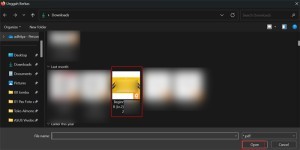
- Selanjutnya, thumbnail PDF akan muncul.
- Apabila file PDF sudah benar, tekan tombol Convert to PPTX.
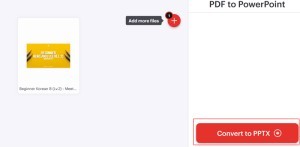
- Tunggu proses selesai.
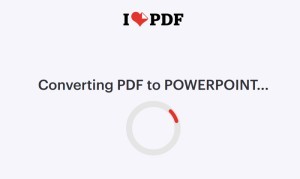
- Selanjutnya, file yang sudah menjadi PPT akan diunduh secara otomatis.

Dengan begitu kamu dapat melakukan konversi dari PDF ke PPT langsung melalui web dan hanya tinggal mengunduh saja hasilnya ke penyimpanan tanpa perlu memasang aplikasi terlebih dahulu.
Tidak hanya PPT saja, situs I Love PDF dapat digunakan juga untuk mengonversi banyak file seperti PDF ke Word, PDF ke Excel, PDF ke JPG, maupun sebaliknya secara cepat dan mudah.
Cara Convert PDF ke PPT Lewat Adobe
- Buka halaman https://www.adobe.com/id_id/acrobat/online/pdf-to-ppt.html melalui browser.
- Tekan tombol Select a file.
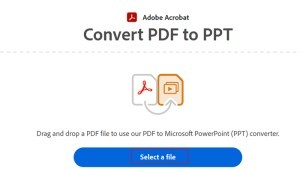
- Cari serta pilih file PDF yang ingin dikonversi menjadi PPT.
- Tekan tombol Open.
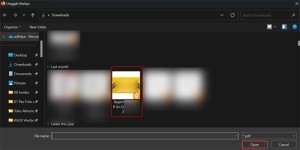
- File PDF akan diunggah ke situs Adobe sekaligus dikonversi ke PPT.
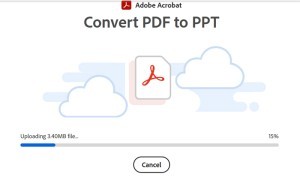
- Setelah proses konversi selesai dan preview muncul, tekan tombol Download berikon panah ke bawah.
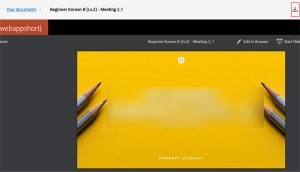

Perlu dicatat bahwa pada saat kamu beberapa kali telah melakukan konversi di situs Adobe harus melakukan login dengan akun Adobe untuk melanjutkannya atau bisa juga menggunakan mode incognito. Apabila dibandingkan, saya merasa bahwa konversi dari situs Adobe lebih rapi dibandingkan dengan I Love PDF.
Cara Convert PDF ke PPT Menggunakan Aplikasi
- Unduh PDF to PPTX & PPT Converter dari Google Play Store.
- Setelah terpasang, buka aplikasi.
- Pada halaman utama, tekan tombol Select PDF.
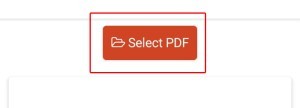
- Cari dan pilih file PDF yang akan dikonversi ke PPT.
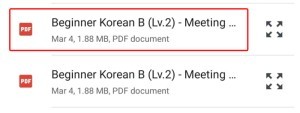
- Nama file PDF muncul di halaman utama aplikasi, tekan tombol Convert.
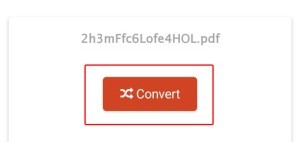
- Setelah proses konversi selesai, maka kamu akan melihat file yang tekan dikonversi di halaman utama aplikasi.
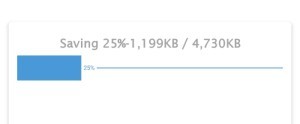
- Kamu dapat membuka file PPTX tersebut untuk melihat hasilnya.
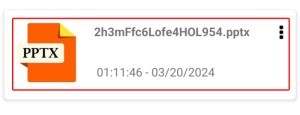
Selanjutnya, file PDF yang telah berubah menjadi PPT dapat kamu langsung buka menggunakan aplikasi seperti Microsoft Power Point, WPS Presentation, dan lainnya..
Layaknya seperti file PPT biasa, maka kamu akan melihat tiap satu halamannya menjadi satu slide yang nantinya dapat diedit baik gambar, tulisan, huruf, angka, karakter, dan lainnya agar membuat presentasi menjadi lebih menarik lagi.










Tinggalkan Komentar